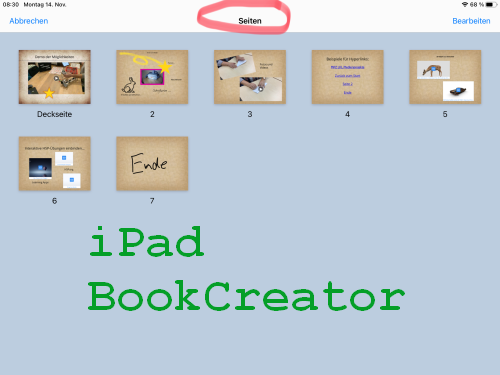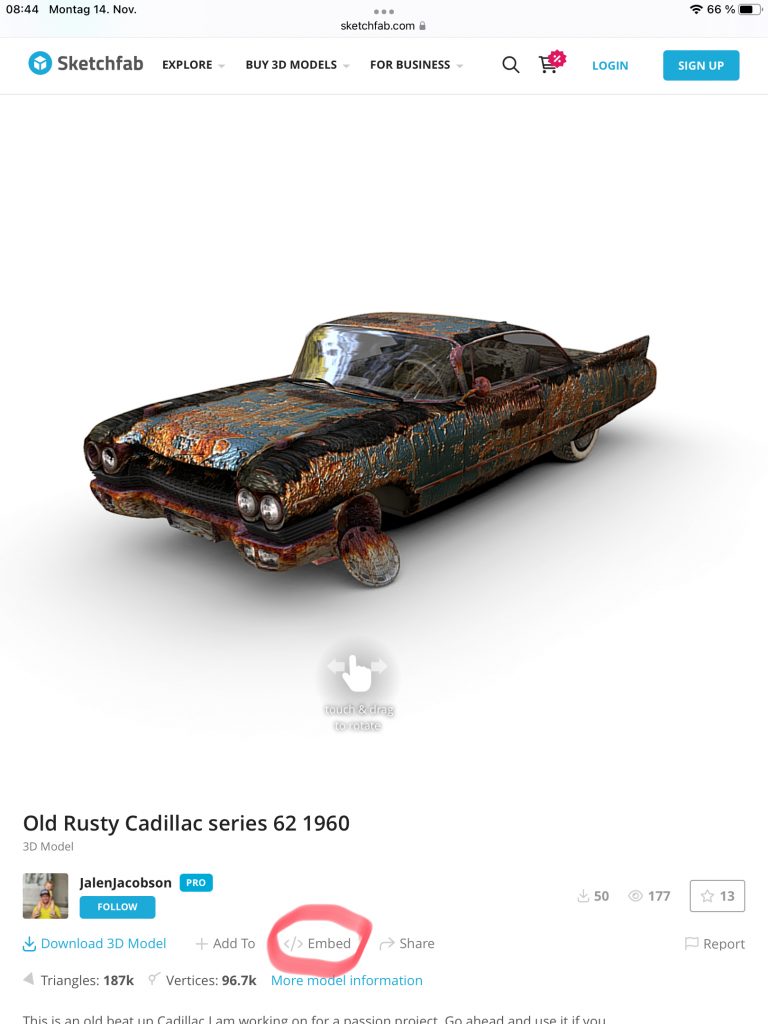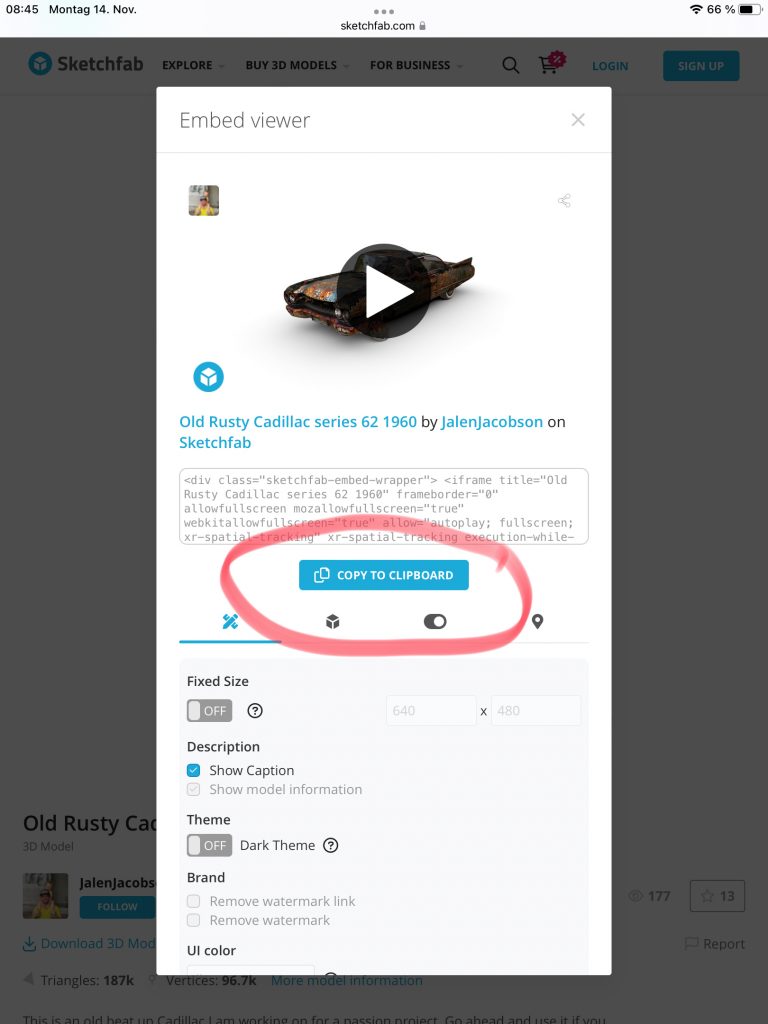Tipps und Tricks zum BookCreator
Die App BookCreator ist über ein online-Portal als auch über eine iOS-App nutzbar. Wir haben die App für das iPad getestet.
Die Bedienbarkeit der App ist super einfach, so dass selbst junge SuS in der Lage sind, einfache Bücher schnell zu erstellen. Das fertige Buch kann gespeichert und dann als ePub, PDF, Video oder online exportiert werden. In der kostenlosen Testvariante kann man leider nur ein einziges Buch frei erstellen (alle Werkzeuge sind auch in der freien Variante nutzbar). Die Blätter-Optik des fertigen Buches ist sehr schön anzusehen.
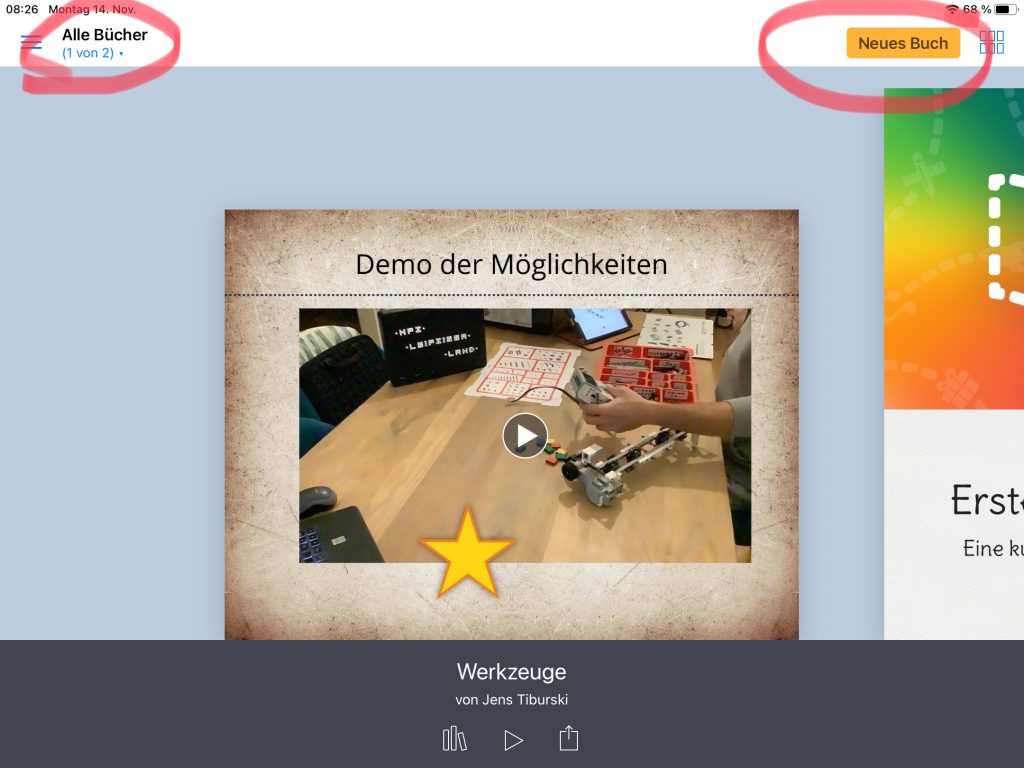
In der Regal-Ansicht kann man seine Büchersammlung betrachten und die Bücher zum Ansehen (Wiedergabemodus) oder zum Bearbeiten öffnen (Editiermodus).
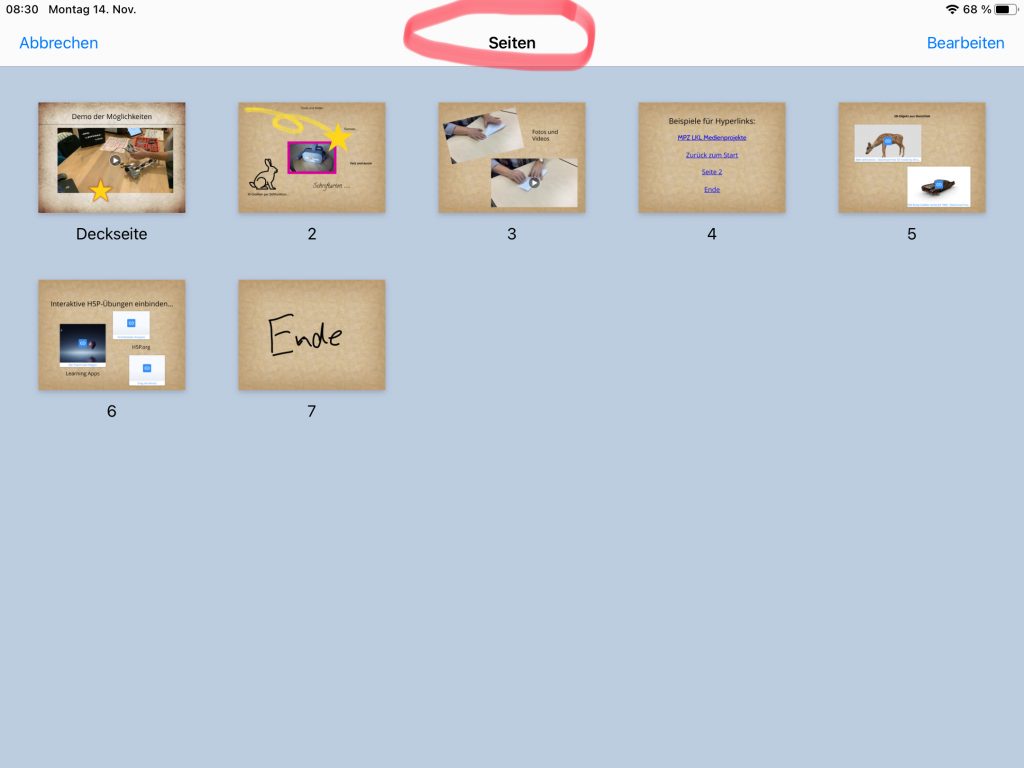
Im Editiermodus kann die Seitenansicht gewählt werden, um fertige Seiten zu kopieren, zu löschen oder zu duplizieren.
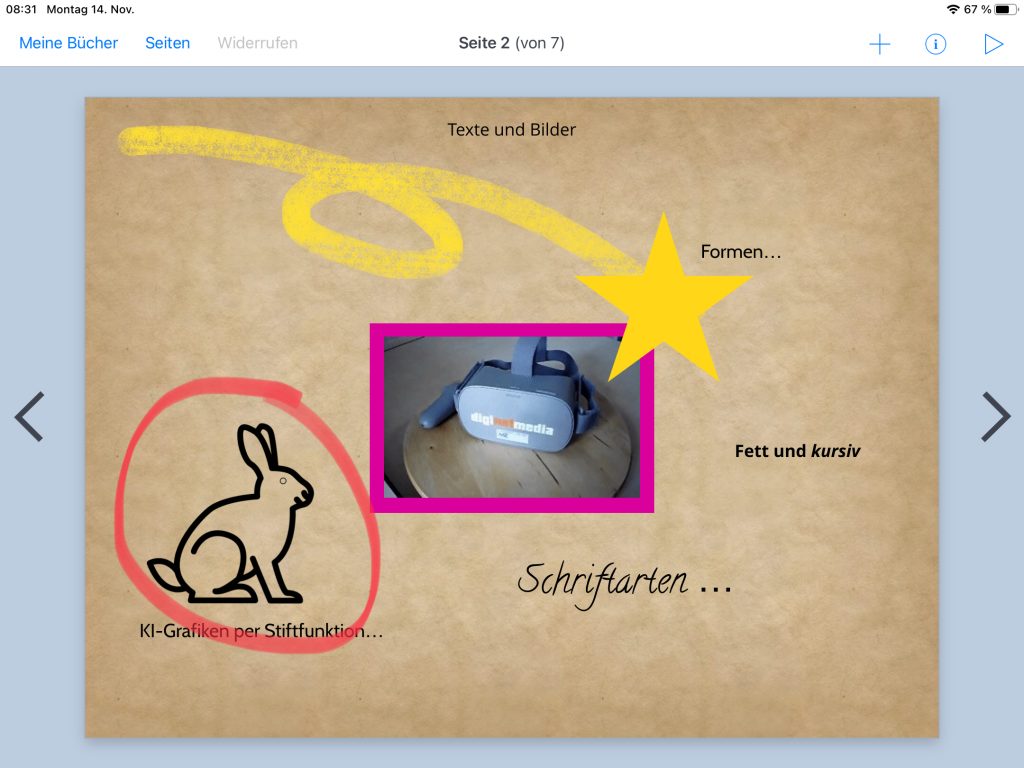
Die einfache Bedienung resultiert daher, dass man eigentlich nur zwei Knöpfe hat, um Inhalte hinzuzufügen: das Pluszeichen fügt neue Objekte hinzu während man mit dem i-Symbol die Eigenschaften von Objekten (oder einer Seite) aufruft. Neben elementaren Funktionen wie dem Einfügen von Text in verschiedenen Schriftarten und Formaten sowie dem Einfügen von Bildern (Bilder müssen vorher bearbeitet werden! Eine Bearbeitung / Zuschneidung ist im BookCreator nicht mehr möglich) gibt es auch ein paar nett Gadgets wie z.B. magische Glitzer-Tinte beim Stift oder auch dem Einfügen von magischen Bildern aus Freihandzeichnungen (KI aus dem AutoDraw.com). Das begeistert nicht nur Kinder 😉
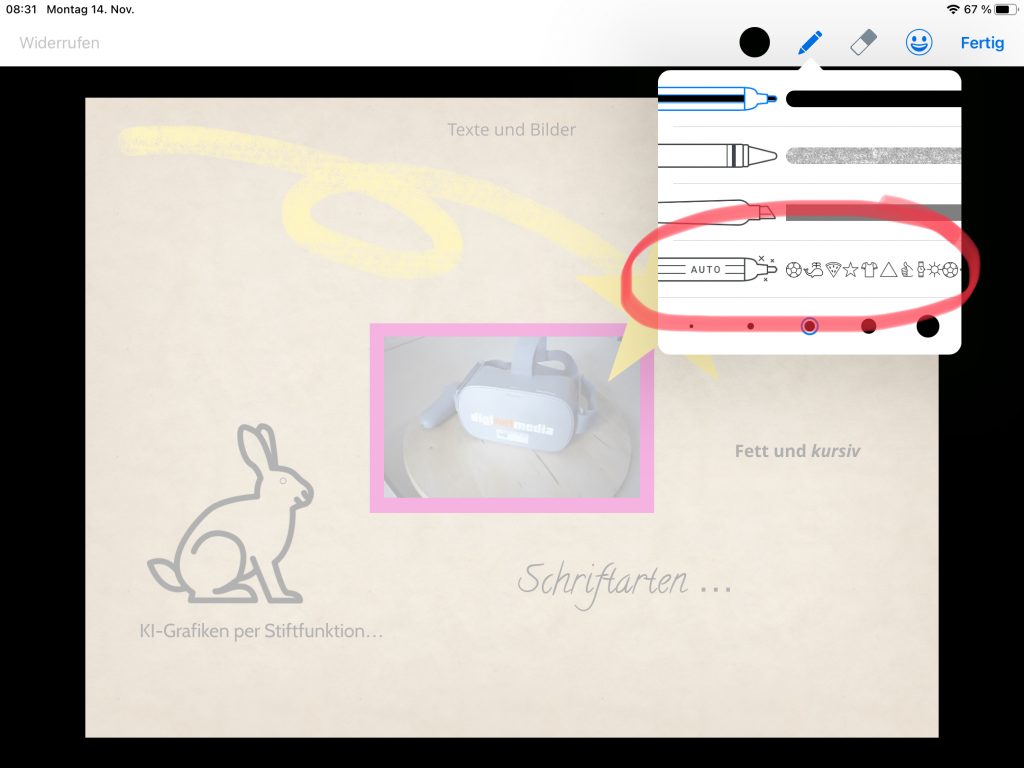
Bilder und Videos können eingefügt oder auch live aufgezeichnet werden.
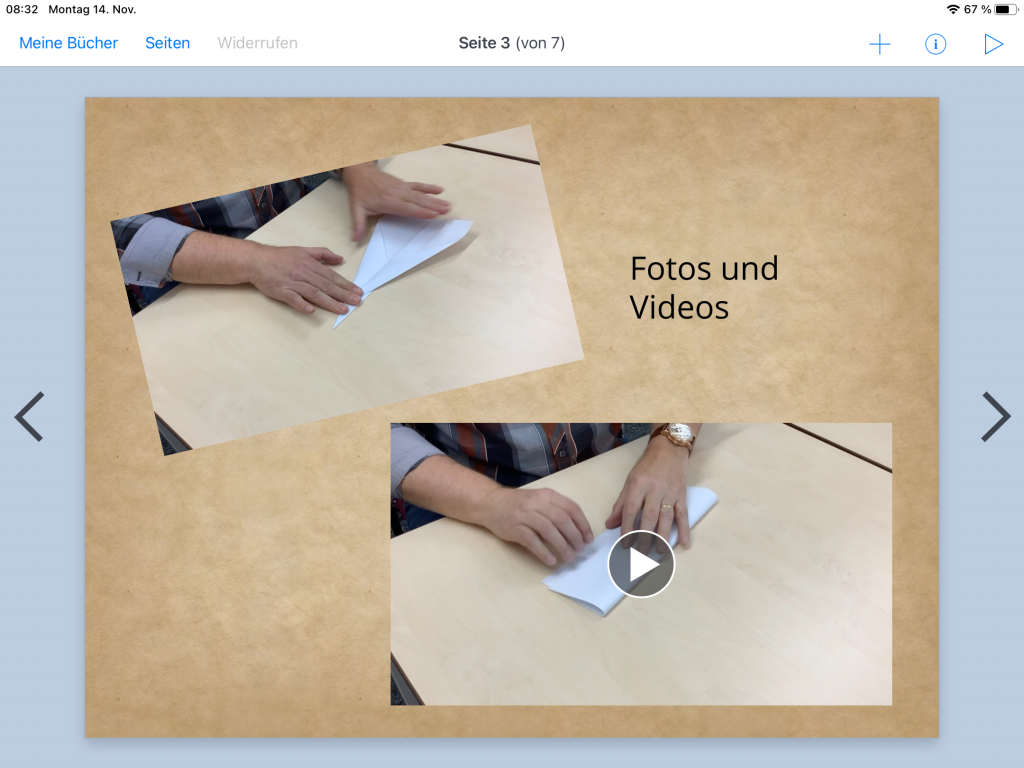
Mit zwei Fingern kann ein Objekt auch ganz einfach gedreht werden…
Nicht so bekannt und auch nicht ganz so einfach zu finden ist die Funktion der Hyperlinks. Dabei unterscheidet der BookCreator in Anker in das WorldWideWeb und interne Anker zum Anspringen von Buchseiten.
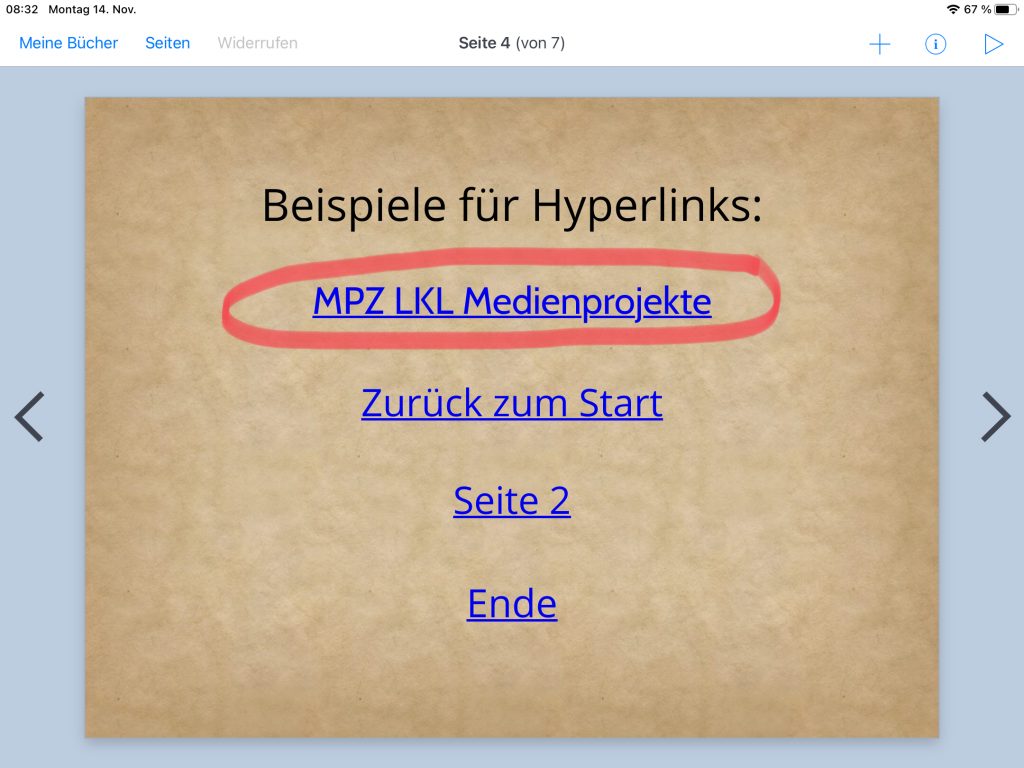
Hier ein typischer Link ins Web.
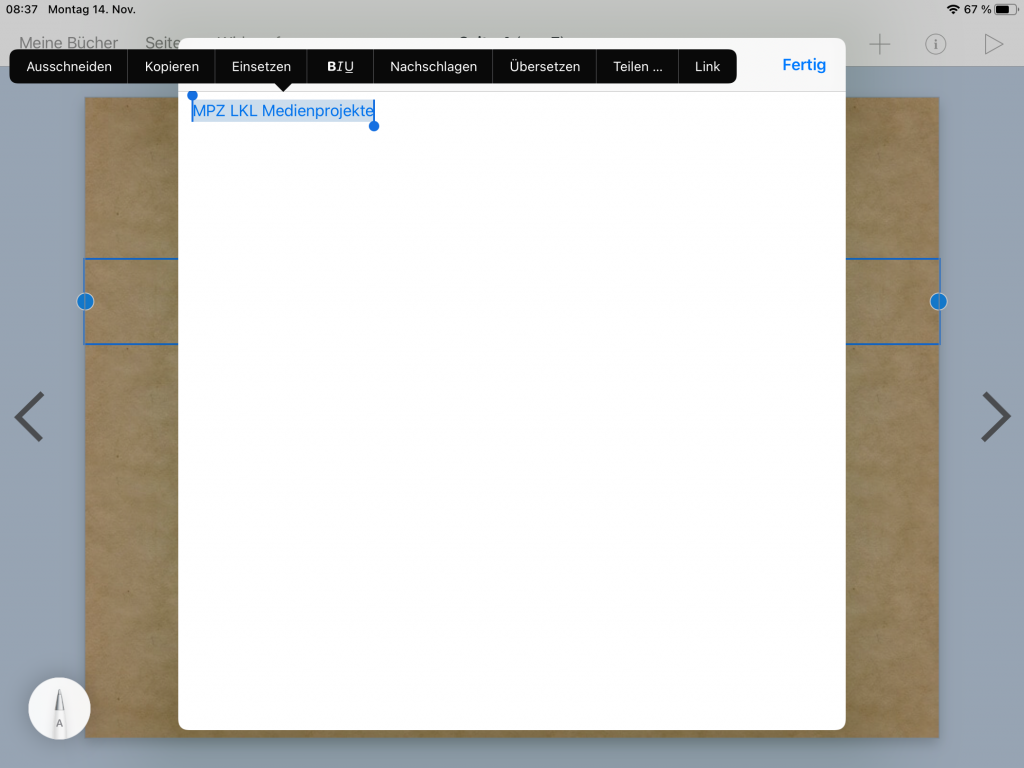
Um einen Link zu erstellen muss man im Text-Fenster einen Text markieren und das Kontext-Menü aufrufen. Hier findet man den Punkt Link.
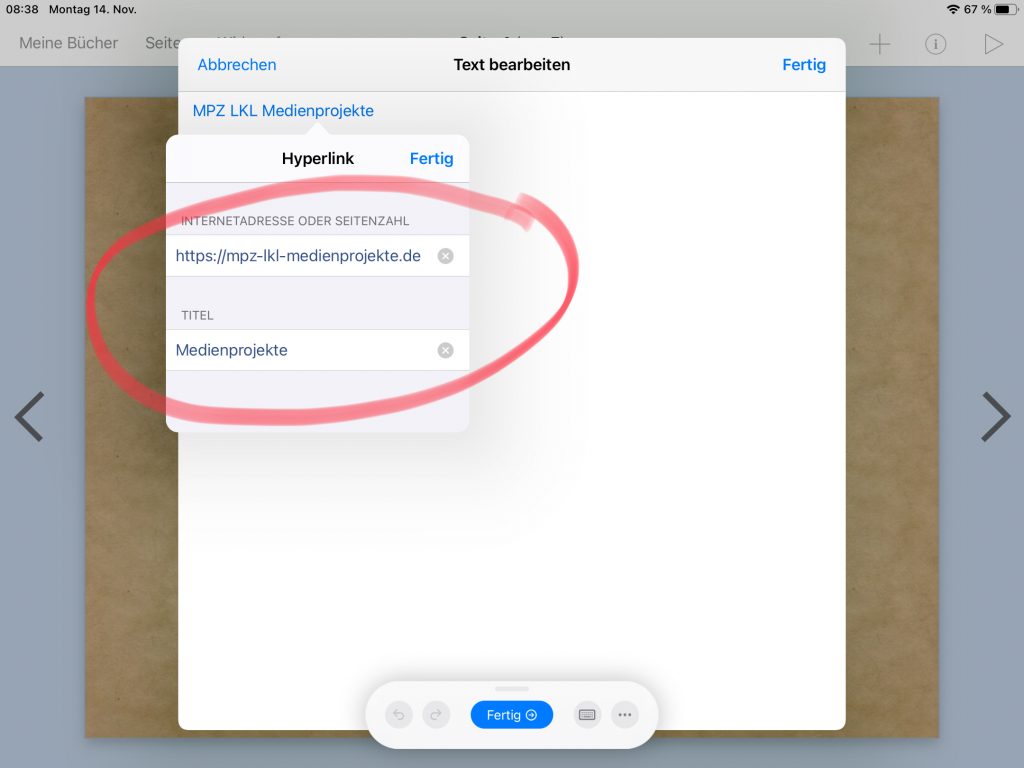
Dort kann dann die Zieladresse als URL eingetragen werden. Der Link wird bei der Wiedergabe des Buches beim Anklicken im Safari-Browser geöffnet.
Ein interner Link wird genauso erzeugt wie oben beschrieben. Jetzt wird jedoch keine URL eingetragen, sondern die Seitenzahl:
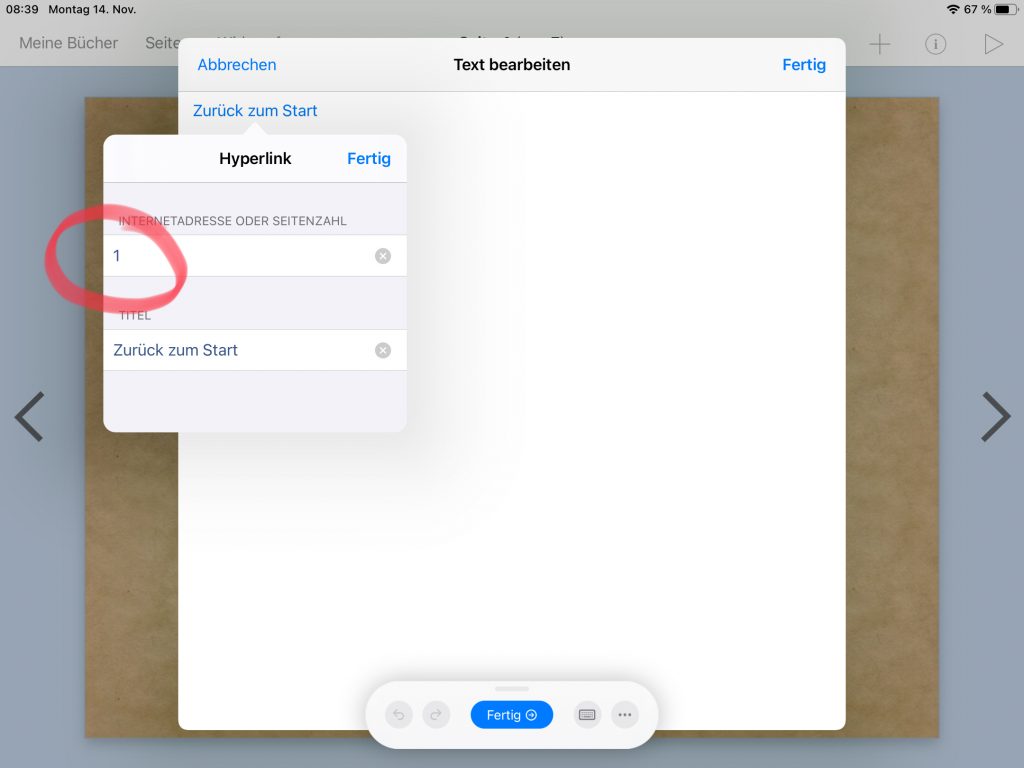
So kann man einem Buch ein Inhaltsverzeichnis hinzufügen, von dem aus verschiedene Kapitel angesprungen werden können.
Ebenfalls interessant ist die Funktion Im Web einbetten. Diese verbirgt sich hinter dem Plus-Zeichen (auf der zweiten Seite; die drei Punkte für mehr anklicken).
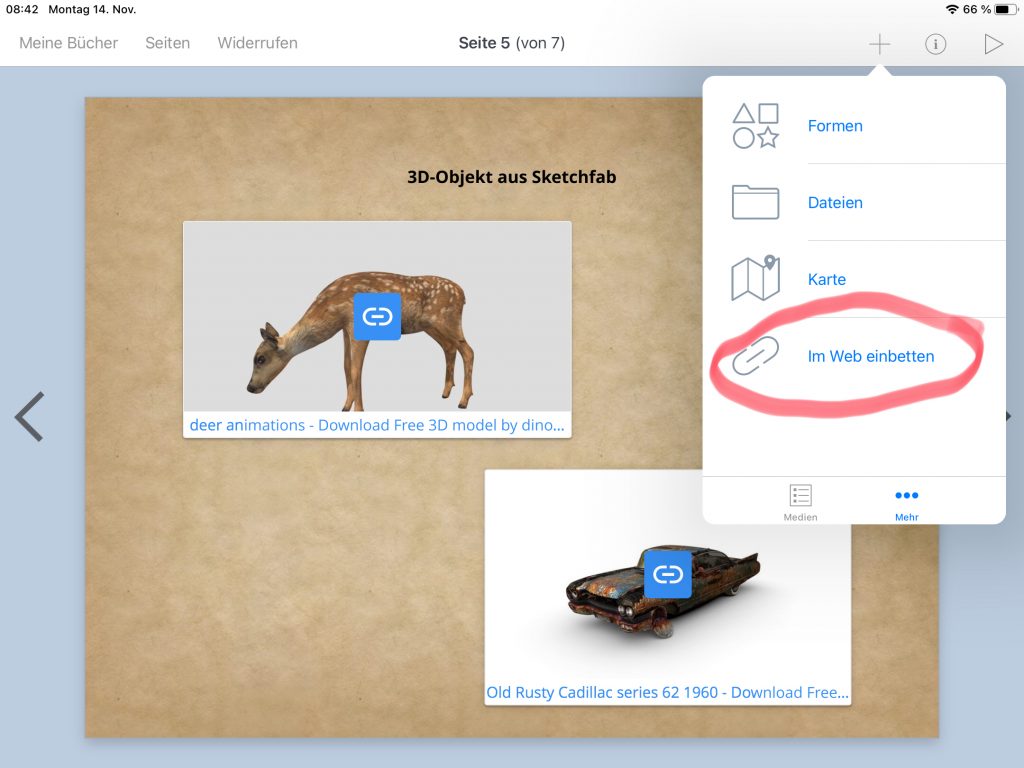
Mit dieser Funktion können Objekte aus dem Internet eingebettet werden. Exemplarisch kann das an Hand eines 3D-Objektes aus sketchfab.com gezeigt werden:
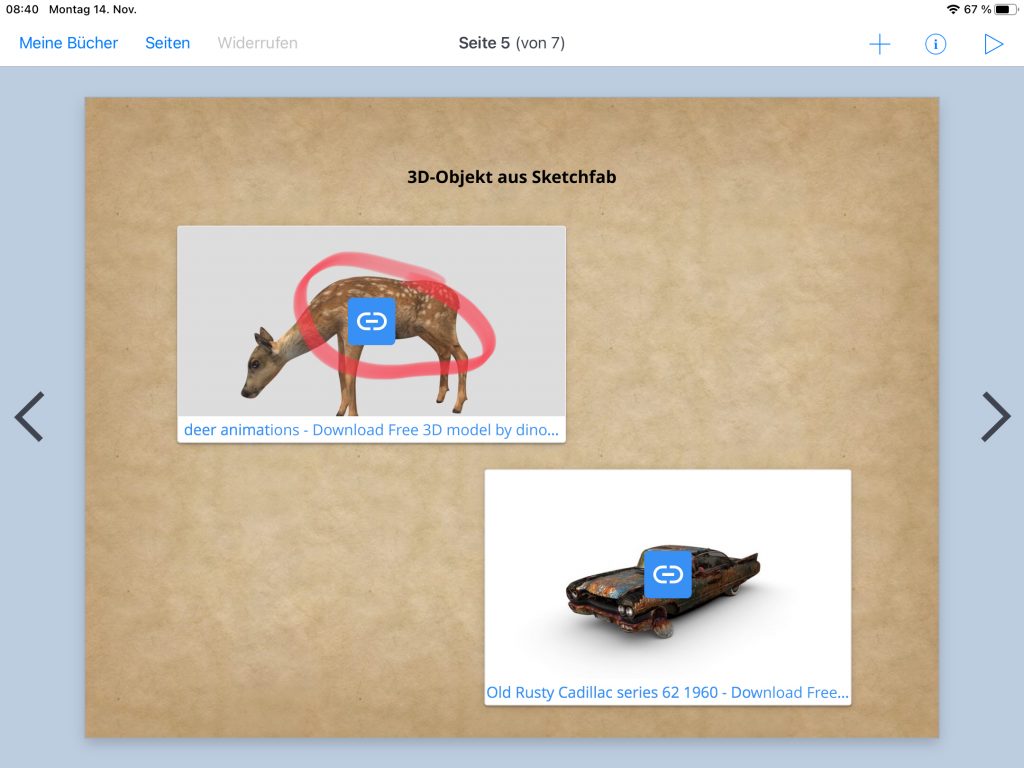
Im Wiedergabe-Modus kann das 3D-Objekt jetzt angezeigt werden:
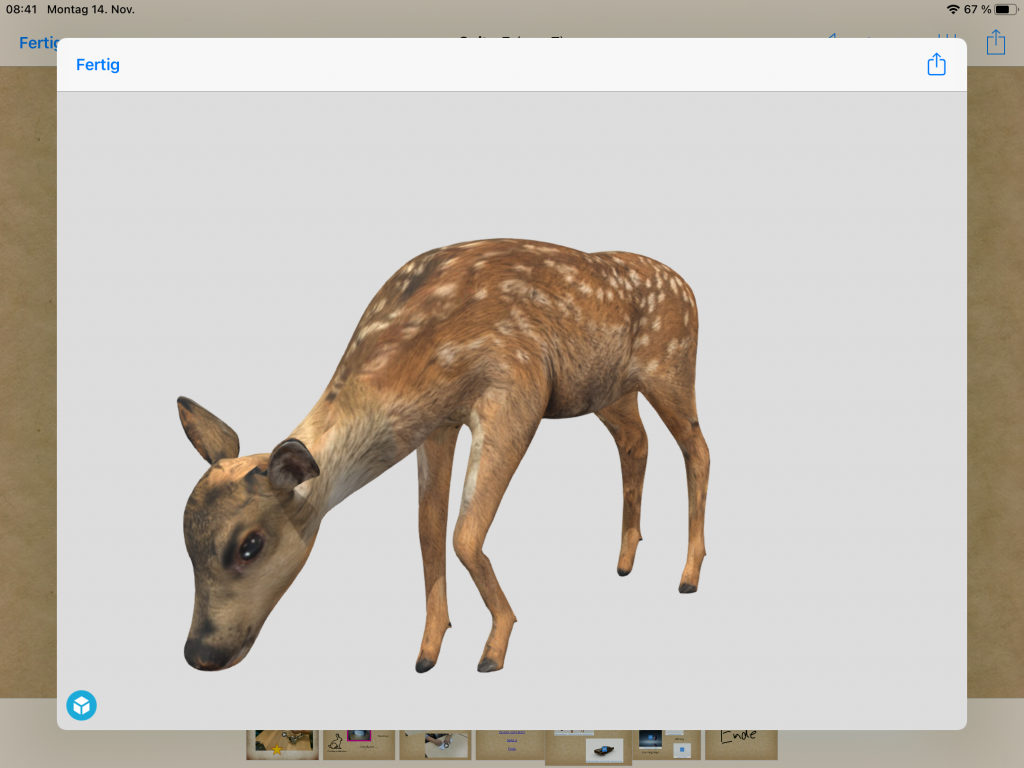
Für den eigenen Unterrichtszweck sucht man nun eine geeignete 3D-Scene auf Sketchfab. Jedes Model hat einen Embed-Code (Einbettungscode – bekannt aus dem Einbetten von YouTube-Videos). Dieser Embed-Code wird kopiert …
… und im BookCreator eingefügt:
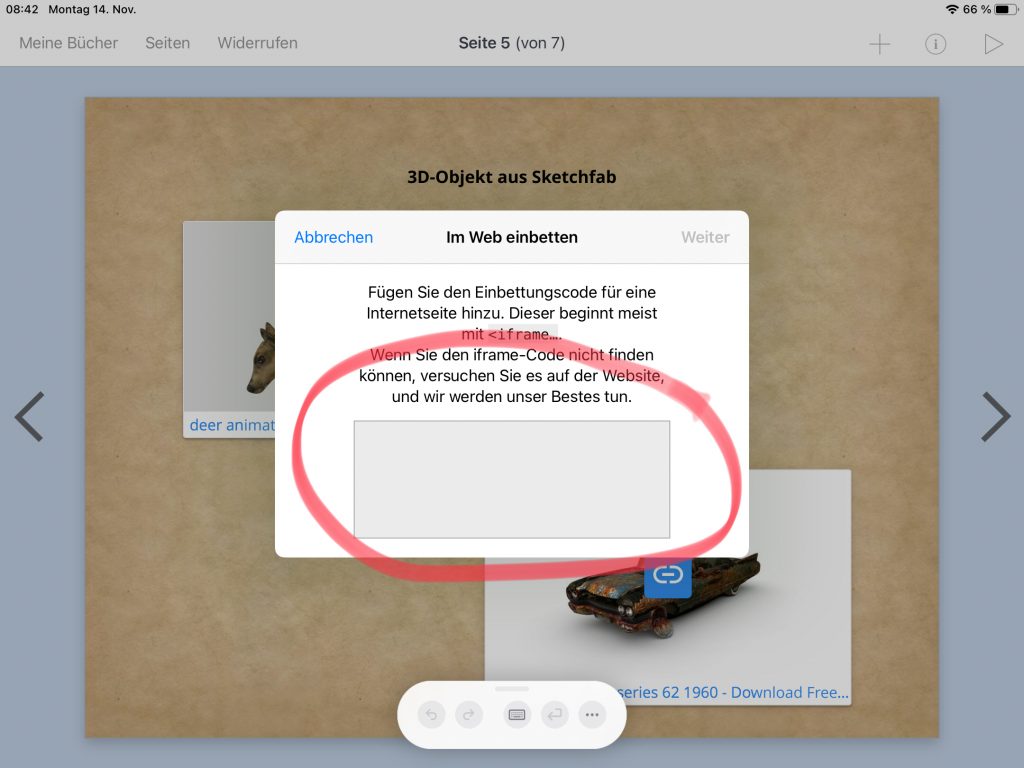
Hat man alles bestätigt kann man das 3D-Objekt in der Wiedergabe des Buches öffnen!
Das funktioniert auch mit sehr viel anderen Web-Objekten wie z.B. interaktive Übungen von LearningApps.org oder H5P.org und vielen weiteren online-Portalen.
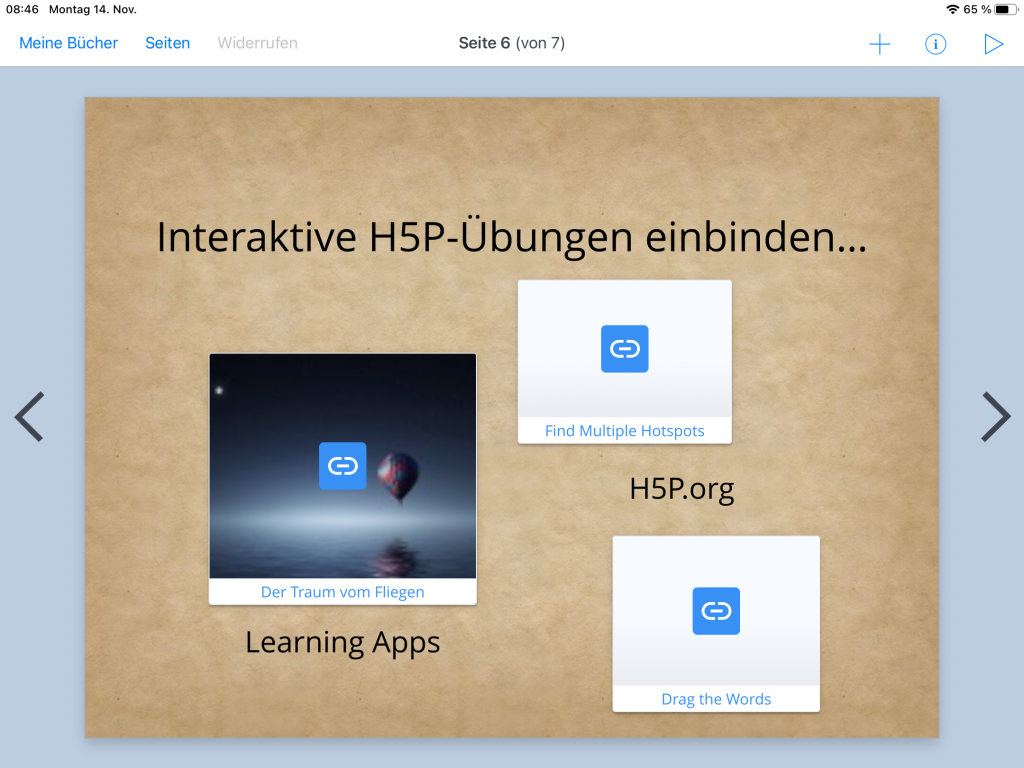
Man wählt wieder Im Web einbetten aus und kann nun den Einbettungscode der gewünschten App eintragen, Nach dem Abspeichern kann die LearningApp direkt von der Buchseite des BookCreators aufgerufen werden (Internetverbindung nötig, da beim Einbetten immer auf die Original-Datei im Netz zugegriffen wird):
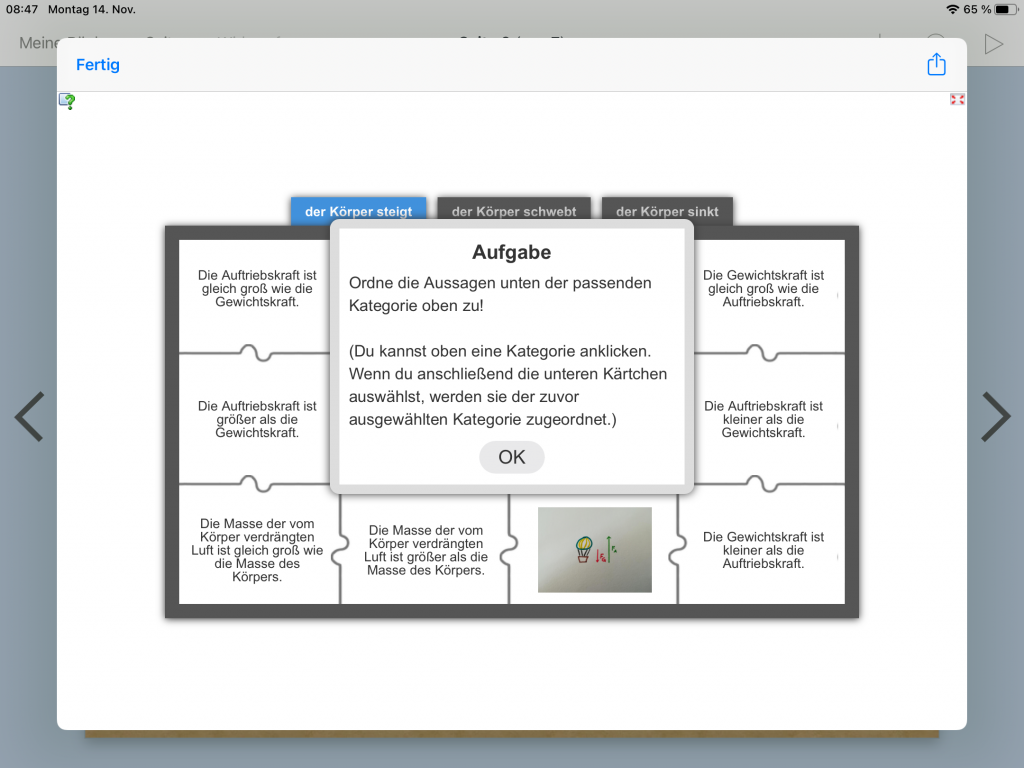
Das funktioniert auch mit fertigen oder selbst erzeugten H5P-Übungen:
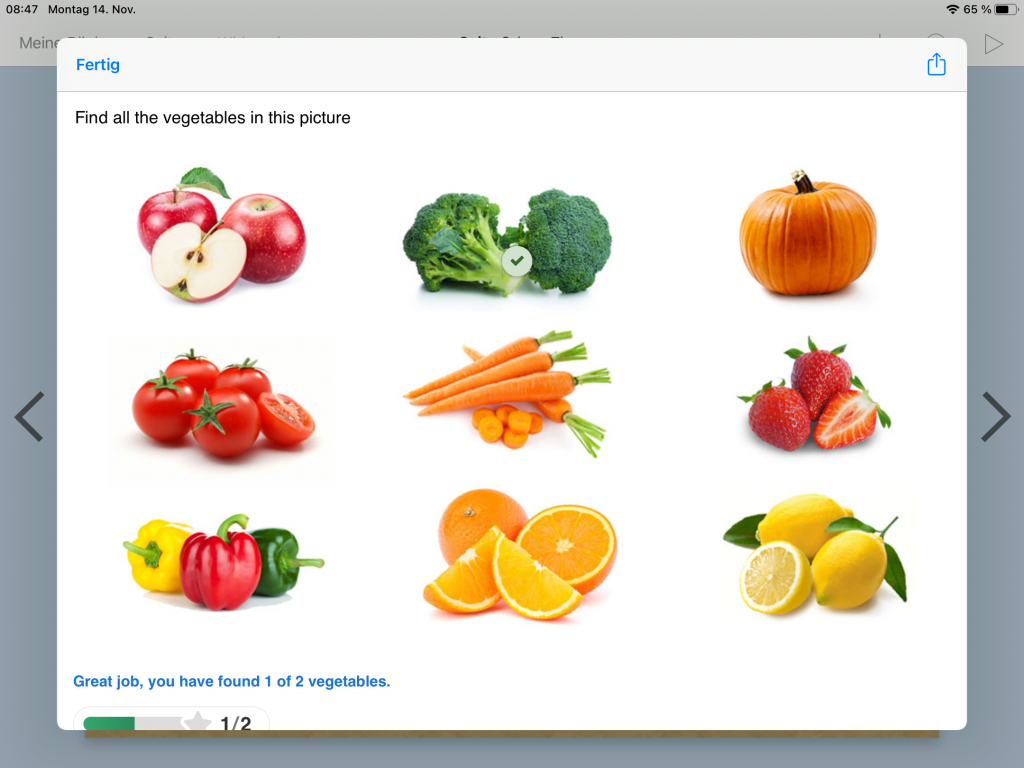
Zum Schluss noch eine Bemerkung zum Einbetten ganzer Webseiten. Über den iframe-Tag können beliebige sichere Webseiten in den BookCreator eingebettet werden:
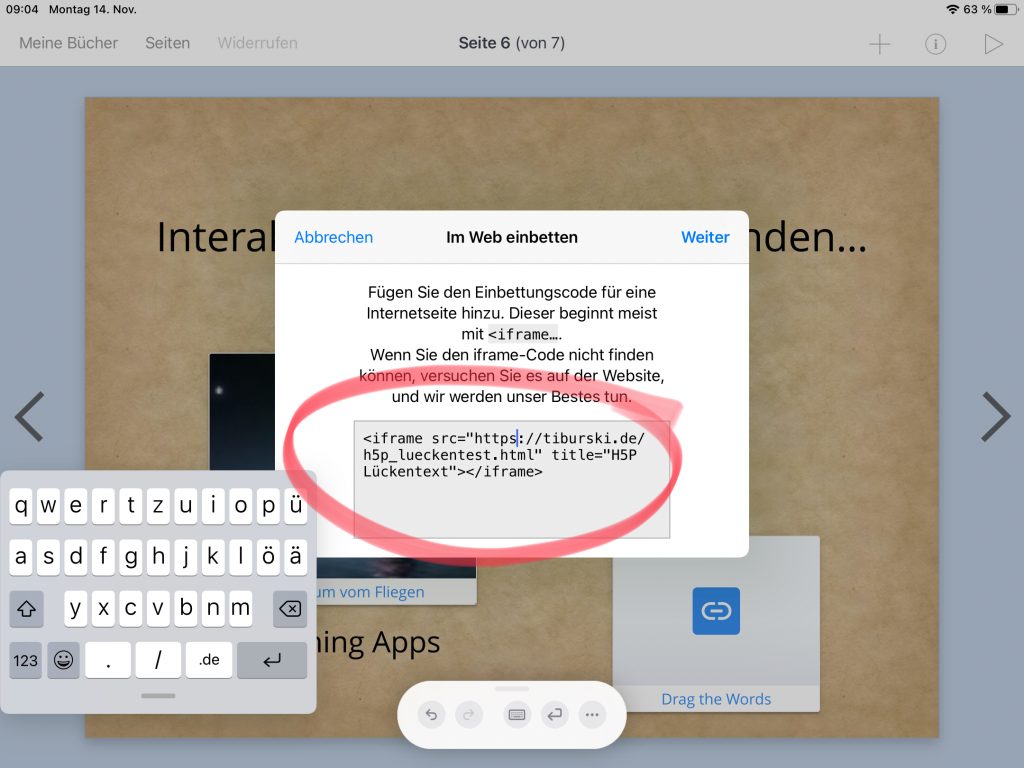
Die Anzeige der eingebetteten Webseite sieht genauso aus wie die Einbettung von Web-Objekten:
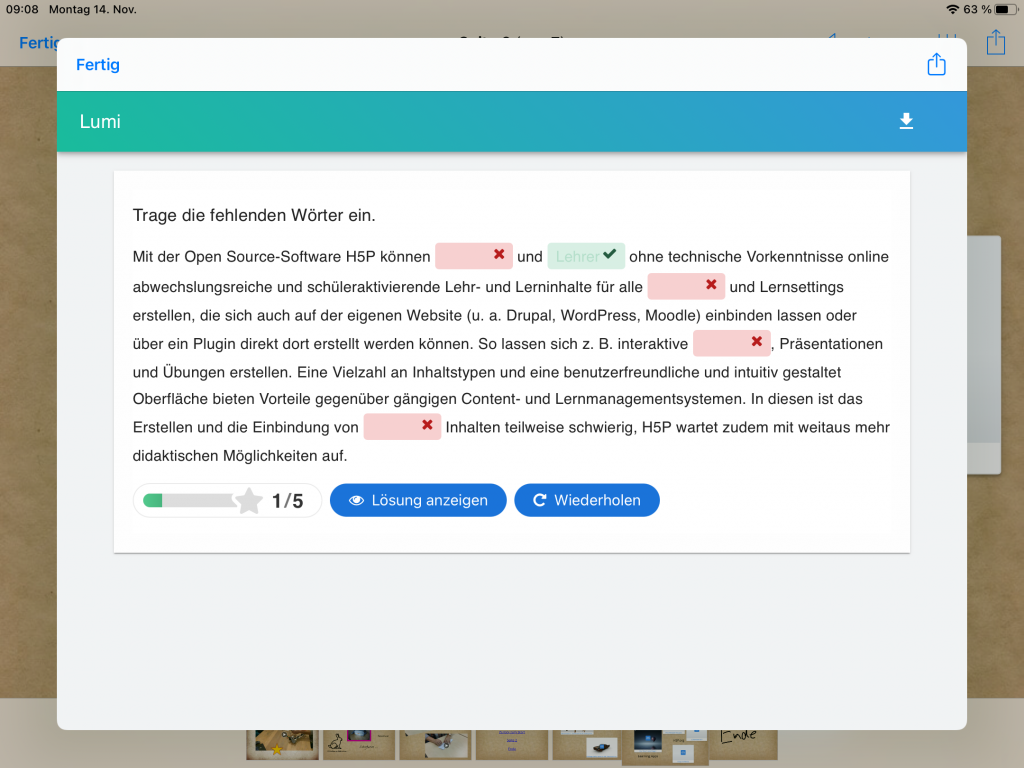
So kann man Sammlungen von Aufgaben/interaktiven Übungen im BookCreator anlegen und seinen SuS zur Verfügung stellen (z.B. AirDrop).
Das fertige Buch kann hier in der online-Version angeschaut werden: https://read.bookcreator.com/W1Gw94xkOXhbPj4geTnZadANLk83/OGFslbh_TE-lJIPrG1fYHw
Wir halten diese App für geeignet, mit Schülerinnen und Schülern einfache und ansprechende Bücher zu erstellen. Auch kleinere Kinder kommen mit den Grundfunktionen sehr schnell zurecht.
Bei Fragen oder Hinweisen wenden Sie sich bitte an das Team des MPZ LKL in Borna.